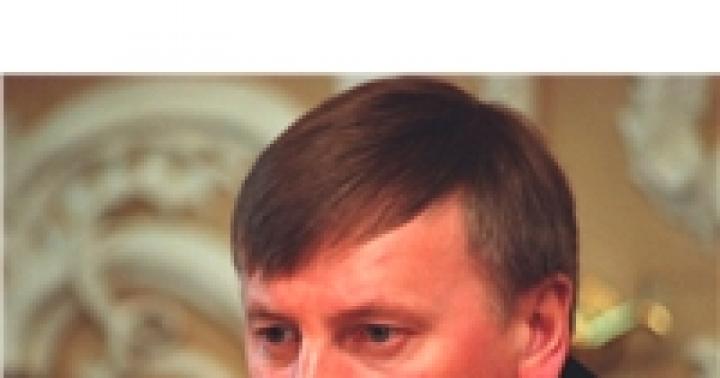JPG to PDF нь зургийг PDF файл болгон хөрвүүлдэг програм юм. Энэхүү хэрэгсэл нь зөвхөн JPEG, GIF, PNG, BMP зэрэг нийтлэг форматтай файлуудыг хөрвүүлэхээс гадна 80 гаруй бага түгээмэл форматыг хөрвүүлэхийг дэмждэг. Jpeg-г pdf болгон хөрвүүлэхийн тулд та зөвхөн програмыг нээх хэрэгтэй: бусад бүх зүйл автоматаар хийгдэх болно.
Хэрэв та олон сканнердсан зургийг нэг баримт болгон хөрвүүлэх шаардлагатай бол pdf-г jpg хөрвүүлэгч хэрэгтэй болно. Жишээлбэл, цаасан номыг бие даан цахим баримт бичиг болгон хувиргах боломжтой. Хэрэв та зөвхөн нэг зургийг хөрвүүлэх шаардлагатай бол програм нь үүнийг хийх боломжийг танд олгоно. Хэрэв хүсвэл мета өгөгдлийг программд зааж өгсөн болно - Зохиогч, Гарчиг, Сэдэв. Шаардлагатай бол үүссэн файл нууц үгээр хамгаалагдсан байна.
Хэдийгээр JPG-ээс PDF хөрвүүлэгч нь орос хэллэгдээгүй ч түүний интерфэйс нь маш энгийн тул эхлэгч нь хүртэл хөрвүүлэх ажлыг гүйцэтгэж чадна. Зургийг хөрвүүлэх явцад бүх үйл явц нь урьдчилан харах цонхонд харагдана. Процесс нь импортлохоос эхэлдэг: та хэд хэдэн файлыг нэгэн зэрэг нээж болно. Үүнийг хийхийн тулд та тэдгээрийн байрлах хавтсыг зааж өгөх хэрэгтэй.
Дараа нь та Sel Up болон Sel Down товчлууруудыг ашиглан зургийн дарааллыг тодорхойлох хэрэгтэй. Дараа нь та хэдэн зургийг хөрвүүлэх шаардлагатайг зааж өгөх хэрэгтэй: нэг эсвэл хэд хэдэн. Энэ тохиргоог Single file эсвэл Multiple file товчлууруудыг ашиглан хийнэ. Шаардлагатай бол та дараах тохиргоог хийж болно: хуудасны хэмжээ, доголын хэмжээ, хуудас дээрх зургийн байршлыг сонгох.
JPG-г PDF болгон ашиглах гол давуу талууд
- Интерфейсийн энгийн байдал.
- Өндөр боловсруулалтын хурд.
- Автомат харах.
- Зургийн чанарыг хадгалах.
- Олон тооны дэмжигдсэн формат.
Энэ програм нь jpg-г pdf болгон олон тооны зургийг хөрвүүлэх шаардлагатай хэрэглэгчдэд онцгой ач холбогдолтой юм. Хөрвүүлэгч нь маш хурдан ажилладаг: орчин үеийн компьютер нь 1 секундэд 15-20 зураг боловсруулах чадвартай. Хөрвүүлэх явцад програм нь PDF хуудасны хэмжээтэй тохирох зургийн хэмжээг автоматаар тохируулдаг. Амжилттай хөрвүүлэхийн тулд өөр програм суулгах шаардлагагүй.
JPG формат нь одоогоор интернетэд хамгийн алдартай гэж тооцогддог. Нийгмийн сүлжээн дэх бараг бүх зургийг түүнд байршуулдаг. PDF нь эргээд баримт бичгийг үзэх стандарт юм. Жишээлбэл, Word форматын баримтууд бусад текст засварлагчдын алдаатай нээгдэж болно. PDF дээр хэзээ ч асуудал гардаггүй. Үзэгчдийн аль нэгэнд PDF файл нээхэд форматын алдаа гарахгүй гэдэгт итгэлтэй байж болно. Заримдаа зургийг PDF файл болгон хөрвүүлэх шаардлагатай тохиолдол гардаг. JPG файлыг PDF болгон хэрхэн хөрвүүлэхийг олж мэдье?
Ердийн .jpg файлыг PDF болгон хөрвүүлэх нь маш энгийн. Стандарт Windows хэрэгслүүд үүнийг зөвшөөрдөггүй тул та програм эсвэл интернетийн үйлчилгээг ашиглах хэрэгтэй болно.
Сонгодог PDF үүсгэх
PDF файл үүсгэх олон хэрэгслүүд байдаг ч тэдгээрийн хамгийн шилдэг нь Adobe Professional юм. PDF файлуудыг үзэх ердийн Adobe Reader програмыг бараг бүх Windows дээр суулгасан боловч Adobe Professional програмын төлбөртэй хувилбар нь зөвхөн их хэмжээний баримт бичигтэй ажилладаг хүмүүст л боломжтой. Хэрэв та энэ хувилбарыг суулгасан бол програмаа ажиллуулаад "PDF үүсгэх" дээр товшоод шаардлагатай хэмжээний графикийг програмын цонхонд шууд чирнэ үү. Засаж дууссаны дараа та PDF файлыг хадгалах хэрэгтэй.
Онлайн JPG >> PDF хөрвүүлэх үйлчилгээ
Хэрэв гарт засварлагч байхгүй бол JPG файлыг PDF формат руу хэрхэн хөрвүүлэх вэ? Зургийг PDF формат руу хөрвүүлэх хамгийн сайн үйлчилгээ бол http://convert-my-image.com/Ru үйлчилгээ юм. Үнэгүй, оросжуулсан онлайн үйлчилгээ нь таны зургийг хэдхэн товшилтоор энгийн PDF болгон хувиргах болно. Хөтөч дээр сайтыг нээж, "Файл сонгох" товчийг товшоод PDF болгон хөрвүүлэхийг хүсч буй зургаа зааж өгнө үү.
Зургийг сонгосны дараа ногоон "Эхлүүлэх" товчийг дараад файлыг аль ч тохиромжтой байршилд (ширээний компьютерт илүү тохиромжтой) хадгална уу.

Ингээд л хөрвүүлэлт амжилттай дууслаа. Таны харж байгаагаар бүх зүйл маш энгийн бөгөөд тусгай ур чадвар шаарддаггүй.
Оффисын редакторууд
Хэрэв та интернетэд холбогдох боломжгүй бол хамгийн түгээмэл Word танд туслах болно. Microsoft-ын оффисын редактор нь баримт бичгийг PDF формат руу хөрвүүлэх боломжийг олгодог тусгай функцтэй. Зургаас PDF файл авахын тулд ширээний компьютер дээр хулганы баруун товчийг дараад шинэ документ үүсгэнэ үү.

Зургийг PDF баримт бичигт сайхан харуулахын тулд та хамгийн нарийн захын зайг үүсгэх хэрэгтэй. Үүнийг хийхийн тулд Word дээрх "Хуудасны зохион байгуулалт" табыг сонгоод "Хээвэг" дээр товшоод "Нарийн" гэснийг сонгоно уу.

Одоо зургийг засварлагчийн цонх руу чирээд хуудсыг бүхэлд нь дүүргэхийн тулд сунгана уу.


Дараа нь файлаа нэрлээд дурын хавтсанд хадгалах л үлдлээ. Хадгалалтыг "Нийтлэх" товчлуураар баталгаажуулна.

Жишээлбэл, ердийн doc файлаас зурагтай хөрвүүлсэн PDF баримт нь иймэрхүү харагдаж байна.

Үнэн, энэ "заль мэх" нь зөвхөн MS Office 2007 ба түүнээс дээш хувилбарт ажилладаг. Office 2003 нь Doc-г PDF болгон хөрвүүлэхийг дэмждэггүй. Гэсэн хэдий ч, хэрэв танд Word байхгүй бол Open Office-тэй ижил зүйлийг давтаж болно.
Тусгай хөтөлбөрүүд
Аливаа зургийг PDF файл болгон хөрвүүлэхэд ашиглаж болох хэд хэдэн тусгай хэрэгслүүд байдаг. Үнэгүй програмуудын дотроос PDF Architect 2 (албан ёсны вэб сайт - http://download.pdfforge.org/download/pdfarchitect2/) болон JPG2PDF (сайтаас гадуур - http://www.jpgtopdfconverter.com/down/jpg2pdf.exe) нь онцгой юм. , мөн дүрсийг PDF хөрвүүлэгч үнэгүй.

Хөрвүүлэхээс илүүг хүсч байна уу? Adobe Photoshop CS програмыг компьютер дээрээ суулгаарай. Хүчирхэг график засварлагч нь зургийг PDF форматаар хадгалах боломжийг олгодог. Үүний зэрэгцээ та зургуудыг өөрийнхөөрөө засах боломжтой.
Аль аргыг сонгох нь танд хамаарна. Хамгийн гол нь анхны зургийн чанар сайн түвшинд байна.
JPG To PDF Converter хэрэгслийг ашиглан зургийн файлуудыг нэг PDF файл болгон хөрвүүлэх боломжтой. Энэ нь жишээлбэл, танд маш олон сканнердсан зураг байгаа бөгөөд тав тухтай байдлыг хангах үүднээс тэдгээрийг нэг баримт бичигт нэгтгэхийг хүсч байвал тохиромжтой. Программ дахь багц дүрс боловсруулалт нь дараах зургийн файлын форматыг PDF файл болгон хөрвүүлэх боломжийг олгодог: jpg, jpeg, jp2, gif, png, bmp, pcx, psd, tga, tif, tiff. PDF гаралтын хувьд та програм доторх мета өгөгдлийг тохируулах боломжтой - Гарчиг, Зохиогч, Сэдэв, Түлхүүр үгс.
Зургийг pdf файл болгон хувиргах багц
Зургийг pdf болгон хөрвүүлэхийн тулд хэрэгсэл нь тусдаа зураг эсвэл хадгалагдсан хавтсыг зааж өгч болно. Хөтөлбөр нь зургийн дарааллыг - үүсгэсэн pdf файлын хуудасны дарааллыг тогтоодог бөгөөд зургийг урьдчилан харах цонх байдаг. JPG-ээс PDF хөрвүүлэгч нь энгийн үйлдлүүдтэй, ойлгомжтой бөгөөд гэрийн хэрэглээнд хязгаарлалтгүйгээр үнэ төлбөргүй байдаг.
Дэлгэцийн агшин JPG to PDF хөрвүүлэгч
|
|
"JPG эсвэл JPEG-ээс PDF хийх" нийтлэлд би хамгийн алдартай хэлээр "PDF файлыг хэрхэн, юугаар бэлтгэх" талаар тайлбарлах болно.
Бидэнд эхлээд юу байна:.jpg/.jpeg форматтай баримт бичгийн сканнер эсвэл зүгээр л зургийн файлууд
Шаардлагатай даалгавар:Манай .jpg/.jpeg файлуудыг PDF (.pdf) формат руу хөрвүүлж, хэд хэдэн PDF файлыг нэг файлд нэгтгэж, бидэнд хэрэгтэй хуудасны тэмдэглэгээг хийж болно.
Ингээд хэцүү мэт санагдах ажилдаа орцгооё. Бодит байдал дээр бүх зүйл илүү хялбар байдаг;)
Энэ ажлыг хэрэгжүүлэхийн тулд бидэнд юу хэрэгтэй вэ:
- JPG файлуудыг PDF болгон хөрвүүлэх програм. Одоогийн байдлаар би "JPEGtoPDF" (хөтөлбөрийн албан ёсны вэбсайт) хөнгөн, энгийн програмыг ашиглахыг зөвлөж байна. Програмын файлын хэмжээ 236 КБ орчим бөгөөд энэ програм нь таны компьютер дээр суулгах шаардлагагүй.
Програмыг албан ёсны вэбсайтаас татаж аваад архивыг тусдаа хавтсанд задлах эсвэл програмыг архиваас шууд ажиллуулж болно. - Хэд хэдэн PDF файлуудыг нэгтгэх програмшаардлагатай хуудасны дарааллаар. Би "PDFBinder" програмыг санал болгож байна (хөтөлбөрийн албан ёсны вэбсайт). Одоогийн програмын файлын хэмжээ: ойролцоогоор 1.7 MB. Дараа нь энэ програмыг таны компьютер дээр суулгах шаардлагатай болно. PDFBinder програмыг суулгах хичээл
Цаашид ашиглахын тулд энэ програмыг компьютер дээрээ суулгасан байх ёстой.
Тиймээс бидэнд нэг хавтсанд байгаа программтай 2 татаж авсан файл байна:


Бид хэдэн секунд хүлээгээд програмын цонх нээгдэнэ:

Энэ бол JPEGtoPDF програмын үндсэн цонх бөгөөд үүнд бүх үйлдлүүд орно JPG файлуудыг PDF болгон хөрвүүлэх.
Хөрвүүлэхийн тулд бид юу хөрвүүлэхээ зааж өгөх хэрэгтэй (бидний JPG зургууд), үүнийг хийхийн тулд "Файл нэмэх" товчийг дарна уу:

... шаардлагатай файлуудыг олоорой PDF хөрвүүлэх(өмнө нь үүсгэсэн зураг бүхий "шаардлагатай зураг" хавтас). Шаардлагатай бол PDF формат руу хөрвүүлэхэд шаардлагатай бүх файлыг сонгоод хайлтын цонхон дээрх "Нээх" товчийг дарна уу.
Дараа нь "PDF файлуудыг гаргах" бүлэгт, "Гаралтын зам" талбарт "..." дээр товшоод дууссан PDF файлуудыг (аль хэдийн хөрвүүлсэн) байршуулах замыг зааж өгнө үү. Үүний тулд "бэлэн PDF" хавтас үүсгээд, үүнийг сонгоод "OK" дээр дарна уу.

Үүний дараа "Output PDF Files" бүлэгт "Олон PDF файлууд" (PDF файлын нэр JPG файлын нэртэй ижил байх болно) эсвэл "Нэрлэсэн нэг PDF файл" гэсэн хоёр нүдийн аль нэгийг идэвхжүүлнэ үү. (шалгах хайрцагны баруун талд байгаа талбар идэвхжих бөгөөд та өөрийн файлын нэрийг тохируулах боломжтой). Би эхний сонголтыг сонгож, жишээ нь:


- Байршлыг сонгосны дараа "PDF хадгалах" дээр дарж, бид дараах зүйлийг харах болно.

Одоо сонгосон хавтсанд (бидний тохиолдолд энэ нь "бэлэн PDF" хавтас юм) манай 3 PDF файл JPG файлын нэрээр гарч ирнэ.

"PDFBinder" товчлолын дүрс дээр давхар товшсоны дараа хэсэг хугацааны дараа програмын үндсэн цонх бидний өмнө гарч ирнэ.

1 файлд нэгдэх шаардлагатай PDF файлуудыг нэмэхийн тулд "Файл нэмэх..." товчийг дарна уу:

Дараа нь нээгдэх цонхонд бид шаардлагатай PDF файлуудыг агуулсан өмнө нь үүсгэсэн "бэлэн PDF" хавтсыг олж, тэдгээрийг сонгоод "Нээх" товчийг дарна уу. Үүний үр дүнд програм дээр та дараах зүйлийг харах болно.

Гэхдээ дээрх жишээнээс харахад бид эхлээд "хоёр дахь_файл_JPG.PDF", дараа нь "эхний_файл_JPG.PDF"-тэй байна - энэ нь PDF файлын хавсарсан хуудасны дараалал (дээдээс доош) юм.
Энэ нөхцөл байдлыг засч, бидэнд шаардлагатай дарааллыг бий болгохын тулд програмын цонхонд шилжихэд шаардлагатай файлыг сонгоод (бидний тохиолдолд энэ нь "first_file_JPG.PDF" байх болно) файлуудын дарааллыг (хуудас) шилжүүлэх товчийг дарна уу. ) - эдгээр нь дээд талд байгаа сумнууд юм:

Үүний үр дүнд бид ирээдүйн PDF файлд хэрэгтэй хуудасны дарааллыг олж авдаг.
Хуудасны дарааллыг цэгцэлсний дараа бид PDF файлуудыг нэгтгэх эцсийн хэсэг рүү шилжих болно. "PDFBinder" програмын цонхонд "Bind!" товчийг дарна уу.

Үүний дараа бид нэгтгэсэн PDF файлыг хадгалах цонх нээгдэж, хадгалах байршлыг сонгоод "Файлын нэр" талбарт хүссэн нэрийг бичнэ үү (бидний нэгтгэсэн PDF файлын нэр). Дараа нь ижил цонхонд "Хадгалах" товчийг дарна уу.
Програм файлыг хадгалсны дараа бидэнд хэрэгтэй дарааллаар гурван зураг бүхий эцсийн файлыг үзэх боломжтой болно.
Баяр хүргэе, даалгавраа биелүүлж, бидэнд хэрэгтэй агуулгатай, шаардлагатай дарааллаар 1 PDF файлтай боллоо.
мэдэгдэл
Үйлчилгээ нь боломжтой
мэдэгдэл
Үйлчилгээг хэтрүүлэн ашиглахаас урьдчилан сэргийлэхийн тулд Allinpdf нь цагт 60 удаа хязгаарласан байдаг.
Энэ нөхцөл байдал өөрчлөгдөх боломжтой.
- Хэрхэн JPG-г PDF болгон хөрвүүлэх вэ Файлуудаа компьютерээсээ чирээд, хөрвүүлэхийг хүссэн файлын форматаа сонго. Та хөрвүүлсэн файлуудыг хөрвүүлсний дараа татаж авах боломжтой.
- Өндөр чанарын бүх PDF хөрвүүлэлт нь зах зээл дээрх хамгийн өндөр чанартай файл хөрвүүлэх үйлчилгээг үзүүлдэг. Өргөн хүрээний файлын форматыг дэмждэг өөр ямар ч үйлчилгээ All Pdf-ээс илүү сайн гүйцэтгэлийг өгдөггүй!
- Хурдан бөгөөд хялбар хөрвүүлэх Энэ нь хэдхэн товшилт хийхэд хангалттай. Интернетийн хэвийн нөхцөлд хэдхэн секундын дотор үр дүнг хүлээн авах болно.
- Аюулгүй онлайн хөрвүүлэлт Байршуулсан файлууд болон өгөгдөл нь үйлчилгээг ашигласны дараа шууд автоматаар устгагдах болно. Хөрвүүлсэн файлуудыг хөрвүүлснээс хойш хагас цагийн дотор систем автоматаар устгасан. Хэн ч файлд хандах эрхгүй бөгөөд устгасны дараа ямар ч ул мөр үлдэхгүй. Allinpdf нь шифрлэгдсэн файл дамжуулалт дээр суурилсан SSL-ээр дамжуулан аюулгүй үйлчилгээ үзүүлдэг.
- Бүх үйлдлийн системийг дэмждэг Allinpdf нь вэб хөтчөөр үйлчилдэг вэб програм юм. Allinpdf нь IE, Chrome, Safari, FireFox, Opera зэрэг бүх төрлийн хөтчүүдийг дэмждэг. Allinpdf нь таны ашигладаг Windows, Linux эсвэл IOS үйлдлийн системд тохирно.
- Компьютерийнхээ нөөцийг хадгалах Allinpdf нь таны компьютерийн нөөцийг ашигладаггүй вэб үйлчилгээ юм. Бүх ажлыг манай сервер дээр гүйцэтгэдэг.
Суулгах шаардлагагүй (жишээ нь ActiveX) шаардлагагүй.